Smyslem nového Macu Pro je usnadnit přidávání dalších věcí do něj. No, to, a aby vše zůstalo chladné, aniž by to znělo jako pračka v cyklu odstřeďování. Modulární, standardní povaha designu Mac Pro také znamená, že nemusíte platit ceny Apple za upgrady RAM a úložiště. Můžete si je koupit odněkud jako OWC nebo Crucial a dát je do sebe. A mám na mysli „pop“. Je těžké si představit jak přidání RAM do nového Macu Pro by to mohlo být jednodušší.
Ve skutečnosti může být nejtěžší odpojení všech kabelů na zadní straně, takže můžete víko zvednout.
Otevřete Mac Pro
Prvním krokem je odpojit vše ze zadní strany, včetně napájecího kabelu. Prostě jako předchozí „trashcan“ Mac Pro„Nový model má vnější plášť, který lze zvednout a odhalit tak vnitřnosti.
U obou modelů má toto pouzdro obdélníkový otvor, který odhaluje panel I/O, část, do které zapojujete napájení, USB a vše ostatní, co jste do stroje přidali. U obou modelů je na spodní straně tohoto otvoru také lišta, která znemožňuje zvednout víko, aniž byste nejprve vše odpojili. Jakmile to budete mít hotové, stačí vyklopit rukojeť v horní části pouzdra, otočit ji a poté zvednout. Poté, stejně jako sundáte víko z krabice nového iPhonu, jemně stáhnete kryt a snažíte se jej vyrovnat pro hladší výstup.
Kryty RAM
Jakmile jste uvnitř, je to plachtění. Stačí vysunout kryty ze zásuvek RAM DIMM (existují dvě sekce nebo banky). Pokud instalujete paměť RAM do prázdných slotů, stačí ji zasunout, dokud neklikne na domovskou stránku. Pokud odebíráte moduly DIMM, abyste uvolnili místo pro novější a větší paměť RAM, poté uvolněte tlačítka pro vysunutí na obou koncích starých modulů a poté je vytáhněte.

Foto: Apple
Možná jste si toho všimli jsou vyžadovány nulové nástroje provést tuto aktualizaci. Pokud nepočítáte prsty a palce jako nástroje, což je zcela legitimní. Ať tak či onak, nebudete muset lovit torx klíč, abyste se dostali do počítače.
Jedním z nástrojů, na který byste se měli podívat, je konfigurační příručka Apple Mac Pro RAM. Na Macu Pro přejděte na Nabídka Applea klikněte na O tomto Macu. Poté klikněte na kartu Paměť. Uvidíte něco takového:
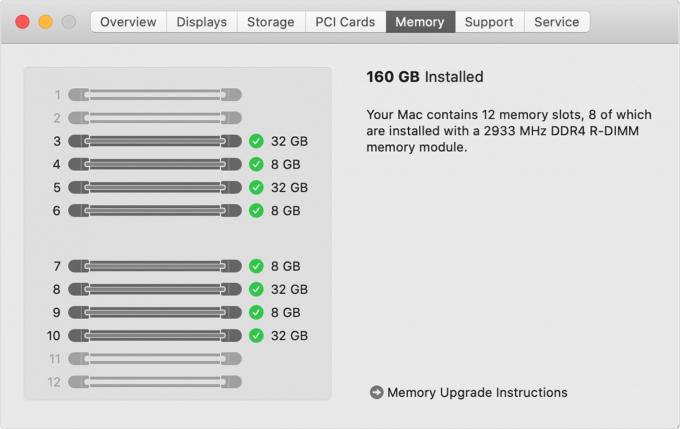
Foto: 160 GB RAM! 160!
Tato příručka vám nejen ukáže, kde jsou vaše paměti RAM DIMMS nainstalovány, ale také vám doporučí jejich výměnu, pokud zjistí, že by v různých slotech mohly fungovat lépe.
Otevření Macu stále není nejjednodušší
Věžové počítače Apple se vždy velmi snadno otevíraly. Kdysi jsem vlastnil originální struhadlo na sýr PowerMac G5 a dostat se dovnitř bylo stejně snadné jako vyklopit západku a zvednout boční panel. V opačném případě by se ventilátory okamžitě roztočily na maximum (totéž se stane na novém Macu Pro, pokud jej zapojíte a zapnete s vypnutým víkem).
Dokonce i některé MacBooky Apple nabídly snadné upgrady pevného disku a RAM. Originální unibody MacBook a MacBook Pro vám to například umožní vyměnit nový pevný disk pouhým otevřením panelu ve spodní části zařízení a vyjmutím baterie (ano, v té době můžete také baterii vyjmout sami).
Ale dnes, pokud chcete maximální snadnou upgradovatelnost, budete za to muset zaplatit.


